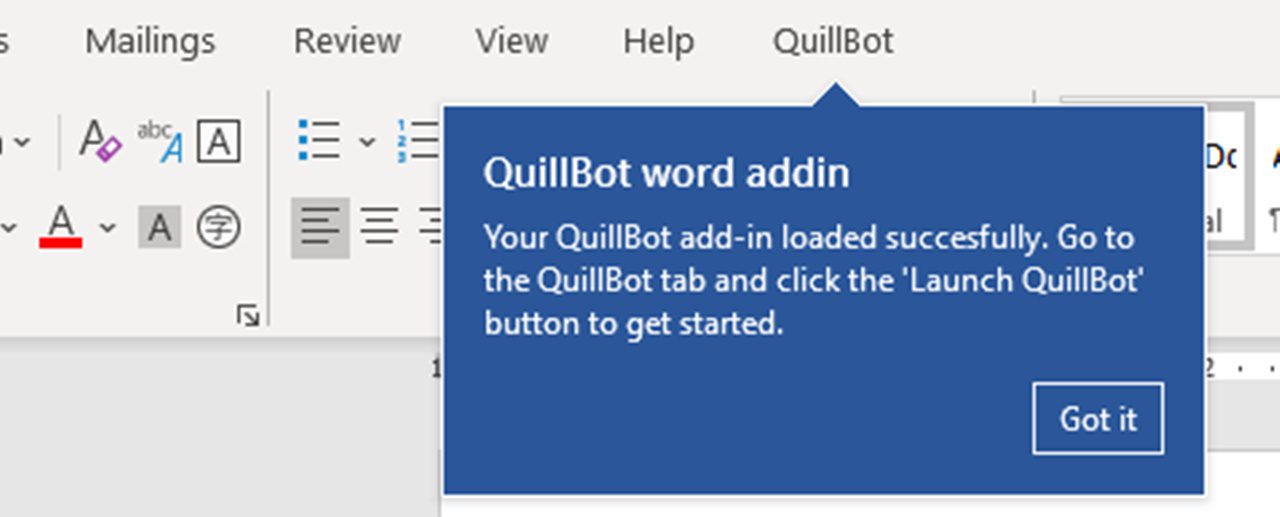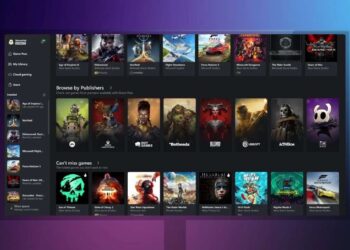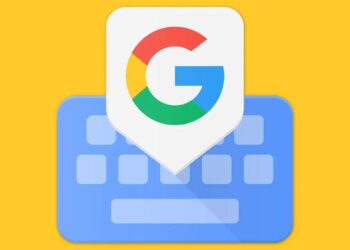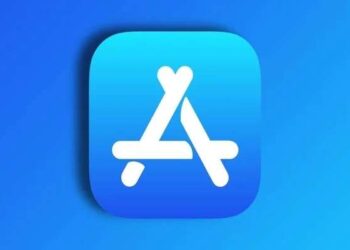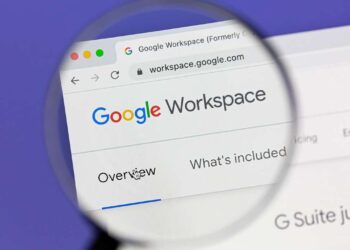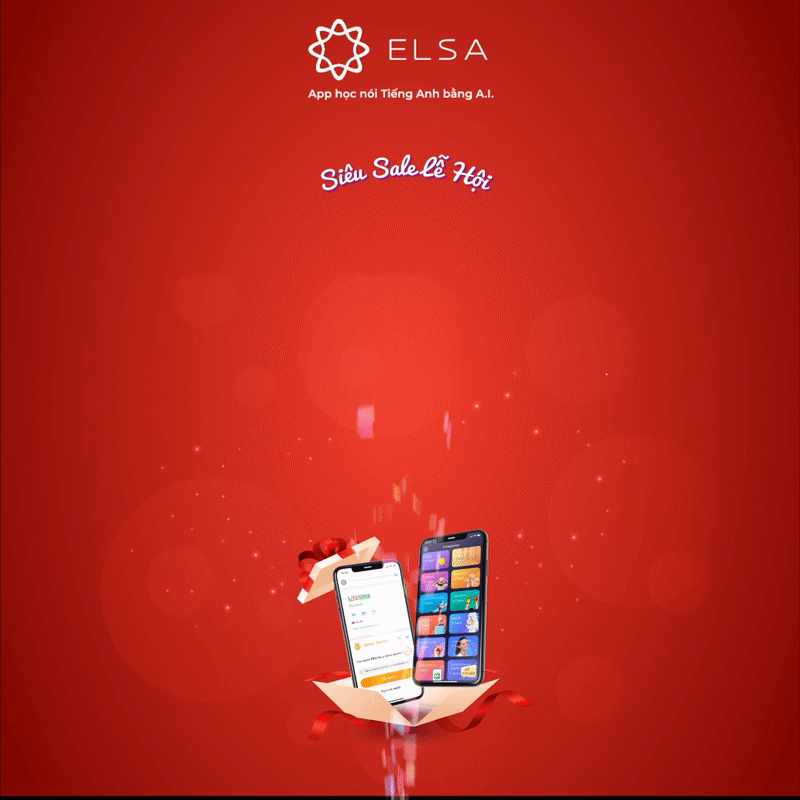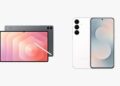Ngoài phiên bản nền web, bạn cũng có thể sử dụng Quillbot trên Word dưới dạng một Add-in.
- Xem thêm: Quillbot là gì?
Cách sử dụng Quillbot trên Word
Bước 1
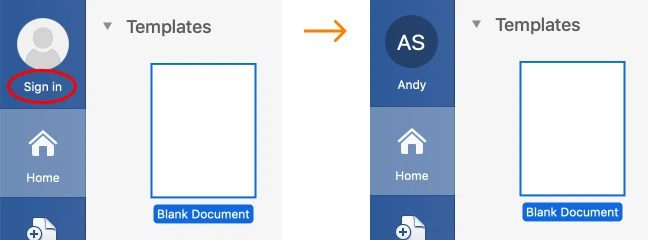
Để quá trình cài đặt add-in Quillbot diễn ra chính xác, bạn nên đăng nhập Word bằng tài khoản Microsoft của mình.
Bước 2

Tìm Insert rồi sau đó ấn Add-in.
Bước 3

Bấm vào nút Office Store.
Bước 4

Tìm Quillbot trong danh sách và bấm Add.
Bước 5

Quay lại Insert và chọn My Add-ins, sau đó chọn QuillBot.
Bước 6

Cửa sổ QuillBot hiện ra bên phải màn hình và bạn hãy nhập các đoạn văn, bài viết muốn thay đổi vào tương tự như cách sử dụng trên nền web.
Đọc thêm: